Das iPhone 15 Pro wartet exklusiv mit der Aktionstaste auf. Diese ersetzt bei den beiden Pro-Modellen den Lautlos-Schalter und kann von dir frei konfiguriert werden. Statt auf eine Funktion festgelegt zu sein, hast du bei der Aktionstaste somit zahlreiche Optionen. Wie du der Aktionstaste beim iPhone 15 Pro (Max) eine Funktion zuweist und welche sich dafür besonders eignen, liest du hier.
Das erfahrt ihr gleich
- Neue Aktionstaste beim iPhone 15 Pro: Eine Taste, viele Funktionen
- So gibst du der Aktionstaste deines iPhone 15 Pro eine neue Funktion
- So nutzt du die Aktionstaste
- Eine Aktionstaste, nahezu unbegrenzte Möglichkeiten – Kurzbefehlen sei Dank
- Die Aktionstaste des iPhone 15 Pro (Max): Viel Potenzial – Kreativität vorausgesetzt
Ganz neu ist die Idee einer frei belegbaren Taste für Apple nicht. Bereits 2022 stellte das in Cupertino, Kalifornien beheimatete Unternehmen ein vergleichbares Bedienelement mit Einführung der Apple Watch Ultra vor. Auch bei der smarten Armbanduhr entscheidest du nach eigenem Gusto, welche Aktion die Uhr bei Tastendruck ausführen soll. Genaueres dazu liest du in dem Ratgeber „Apple Watch Ultra: Die neuen Funktionen im Detail erklärt“. Seit 2023 findet sich diese „offene“ Taste nun auch bei den Pro-Modellen des iPhone. Während die Aktionstaste bei der Apple Watch Ultra als zusätzliche physische Taste hinzugekommen ist, musste beim iPhone Pro der mechanische Lautlos-Schalter oberhalb der Laut- und Leiste-Knöpfe dafür weichen. Folglich ist die Aktionstaste ab Werk auch weiterhin dafür zuständig den Stummmodus ein- oder auszuschalten. Legst du auf diese Funktion jedoch keinen Wert, da dein iPhone ohnehin dauerhaft stumm geschaltet ist oder du den Modus über das Kontrollzentrum steuerst, bietet es sich an, die Aktionstaste anderweitig zu belegen.
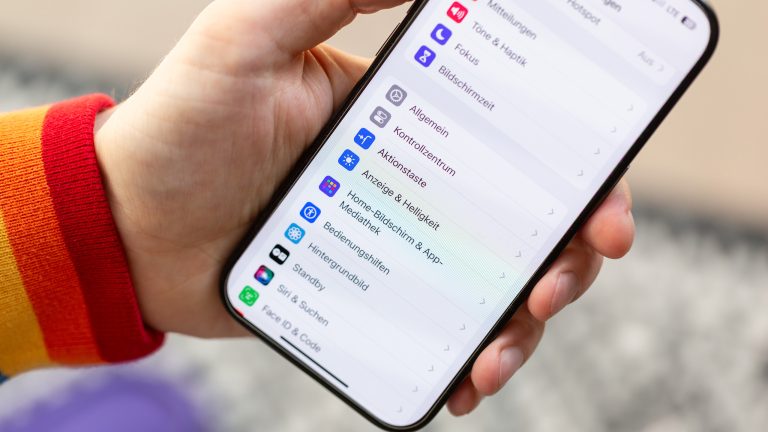
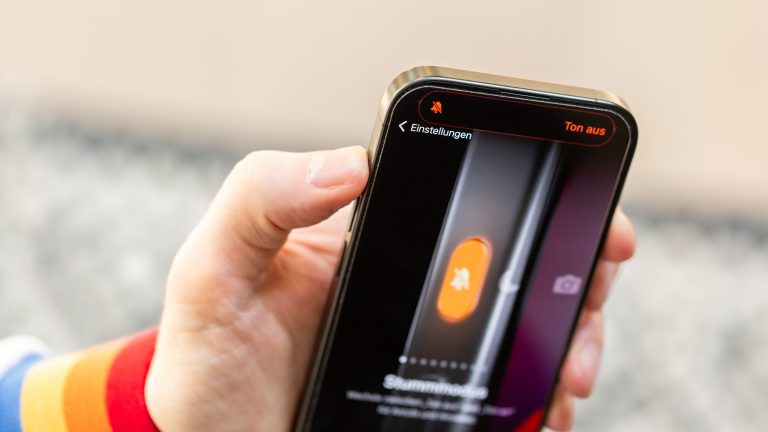
Die Belegungsoptionen für die Aktionstaste findest du in den „Einstellungen“. Dort hat die zusätzliche Taste einen eigenen Eintrag bekommen.
- Öffne die „Einstellungen“ auf deinem iPhone 15 Pro.
- Scrolle nach unten, bis du den neuen Eintrag „Aktionstaste“ findest. Dieser ist einsortiert zwischen „Kontrollzentrum“ und „Anzeige & Helligkeit“.
- Tippe darauf.
- Nun bekommst du in einer animierten Darstellung sämtliche Funktionen aufgezeigt, von denen du der Aktionstaste jeweils eine zuweisen kannst. Insgesamt stehen neun Funktionen zur Wahl plus „Keine Aktion“ als letzte Option – die die Aktionstaste schlicht deaktiviert.
- Wähle die Funktion durch Seitwärtswischen aus, die die Aktionstaste bei Betätigen ausführen soll.
Fertig, du hast der Aktionstaste eine neue Funktion zugewiesen.
Mit Einführung der Aktionstaste beherrschte diese eingangs acht Aktionen, mit einem iOS-Update Ende 2023 folgte eine neunte. Aktuell ergibt sich daraus eine Auswahl aus diesen Funktionen:
- Stummmodus: Als Standard voreingestellt. Wechselt bei Betätigen zwischen Ton ein und Ton aus.
- Fokus: Aktiviert den in der Auswahl festgelegten Fokus. Ein Durchschalten der vorhandenen Fokusse durch mehrmaliges Drücken der Taste ist nicht möglich.
- Kamera: Öffnet die „Kamera“-App in der vorab gewählten Option: „Foto“, „Selfie“, „Video“, „Porträt“ oder „Porträt-Selfie“. Ist diese Funktion gewählt, dient die Aktionstaste innerhalb der Kamera zudem als Auslöser.
- Taschenlampe: Schaltet die Taschenlampe ein bzw. aus. Die Helligkeit lässt sich darüber nicht regulieren.
- Sprachmemo: Startet den Audiorekorder.
- Übersetzen: Wurde per Update nachgereicht. Startet die „Übersetzen“-App. Damit du diese Funktion für die Aktionstaste auswählen kannst, muss die „Übersetzen“-App auf deinem iPhone installiert sein.
- Lupe: Öffnet mithilfe der Kamera eine Lupe-Funktion.
- Kurzbefehl: Startet den von dir festgelegten Kurzbefehl.
- Bedienungshilfen: Startet die ausgewählte Bedienungshilfe.
- Keine Aktion: Legt die Aktionstaste still.
Aktuell erlaubt Apple lediglich, eine Funktion aus der obigen Liste auf die Aktionstaste zu legen. Diese löst du aus, indem du die Taste kurz gedrückt hältst. Ein kurzes Antippen reicht nicht, um die gewählte Aktion auszuführen. Stattdessen bekommst du dann lediglich den Hinweis „Zum Öffnen halten“ – jeweils in zur Aktion passenden Formulierung. Zusätzliche Eigenschaften, die sich über ein doppeltes oder gar dreifaches Drücken der Taste aufrufen ließen, sind nicht möglich. In manchen Fällen beherrscht die Aktionstaste streng genommen dennoch zwei Funktionen: etwa beim Stummmodus oder der Taschenlampe. Hältst du die Aktionstaste bei letzterem gedrückt, schaltet dein iPhone die Taschenlampe ein. Drückst du die Taste nun ein weiteres Mal, knipst dein iPhone die Lichtquelle wieder aus. Die Helligkeit der Taschenlampe kannst du über die Aktionstaste nicht regulieren. Das geht weiterhin nur über das Kontrollzentrum.
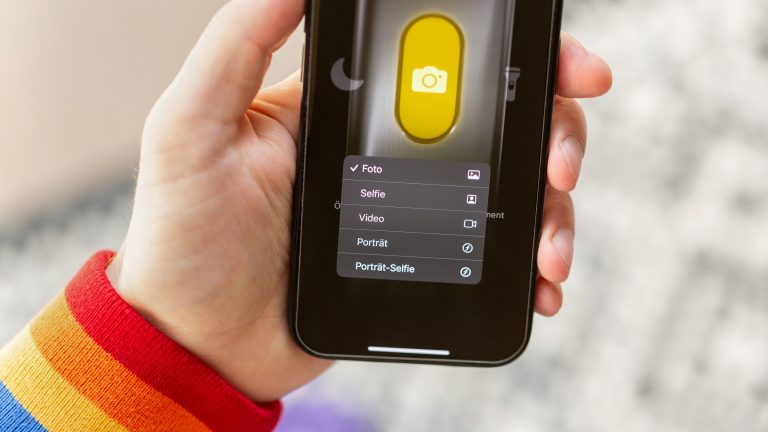
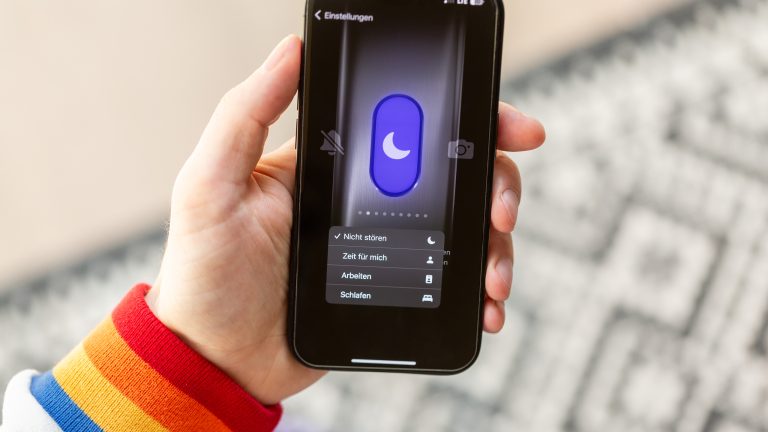
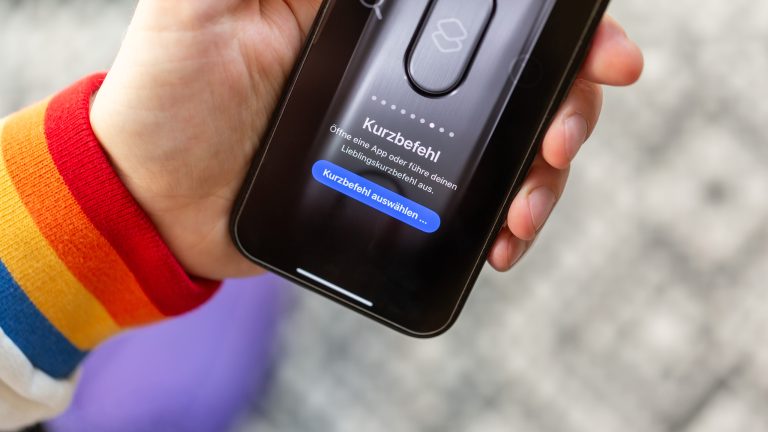
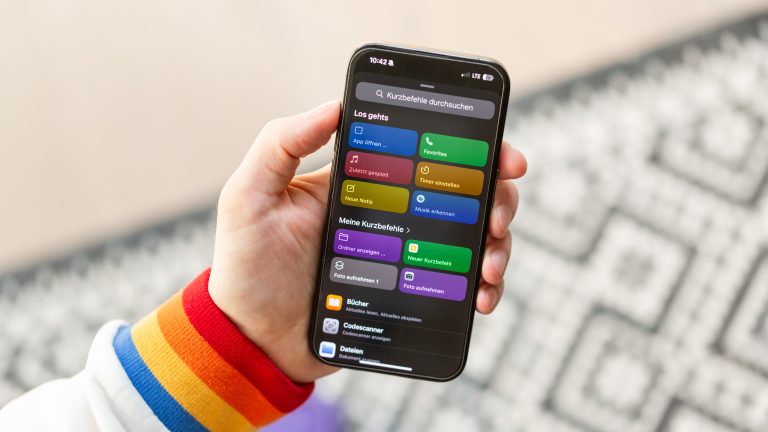
Mit welcher Funktion die Aktionstaste eine sinnvolle Ergänzung für dich darstellt, findest du am ehesten durch Ausprobieren aus. Bedenke, dass du einige Funktionen auch auf anderem Wege schnell aktivieren kannst: So kommst du vom Sperrbildschirm auf zwei Arten an die Kamera (über den Shortcut unten rechts und durch Wischen nach links), über die „Kamera“-App auf dem Homescreen ebenfalls und innerhalb jeder anderen App rufst du die Kamera jederzeit über das Kontrollzentrum auf.
Überhaupt lassen sich viele Funktionen, die du auf der Aktionstaste parken kannst, gleichermaßen über das Kontrollzentrum aufrufen. Die Taschenlampe etwa hat einen eigenen Shortcut auf dem Sperrbildschirm, ist über das Kontrollzentrum aber ebenfalls schnell aktiviert. Nur dort kannst du zudem die Helligkeit durch Gedrückthalten der Taschenlampen-Kachel regulieren. Und ein „Taschenlampe“ Richtung Siri lässt dein iPhone auch leuchten – wahlweise funktionieren hier auch Harry Potters „Lumos“ und „Nox“ als Sprachbefehle. Der Stummmodus gehört ohnehin zur Standardausstattung des Kontrollzentrums, während Sprachmemos, Lupe und die Bedienungshilfen-Kurzbefehle weitere Steuerelemente sind, die du bei Bedarf dort hinzufügen kannst.
Ihre Vielseitigkeit spielt die Aktionstaste deshalb in erster Linie durch Kurzbefehle aus. Denn je nachdem, wie komplex du deinen Kurzbefehl anlegst, startet ein einzelner Tastendruck eine Kette mehrere Aktionen. Die „Kurzbefehle“-App mag eingangs wenig selbsterklärend wirken – mit etwas Google-Ausdauer findest du meist aber den gewünschten Kurzbefehl bereits fertig erstellt als Download. Denn: Kurzbefehle – das ist ein weiterer Vorteil – lassen sich problemlos mit anderen iOS-Geräten teilen. Apple selbst bietet in der „Kurzbefehle“-App unter „Galerie“ bereits einige vorgefertigte Routinen an. Zudem bringen manche Apps bei Installation passende Kurzbefehle mit.
Möchtest du deine Aktionstaste mit einem Kurzbefehl belegen, kannst du den entsprechenden Befehl bei Konfiguration der Taste auswählen. Das kann eine simple Aufgabe sein wie eine bestimmte App zu öffnen, Musik über Shazam zu erkennen oder eine neue Notiz anzulegen und direkt drauflos zu schreiben. Möchtest du mehr als einen Kurzbefehl mithilfe der Aktionstaste ausführen, bietet es sich an, per Tastendruck den Ordner „Alle Kurzbefehle“ zu öffnen. Hältst du nun die Aktionstaste gedrückt, blendet dir dein iPhone deine acht zuletzt genutzten Kurzbefehle ein, die du nun über die Schnellauswahl direkt aktivieren kannst. Etwas komplexer wird es, wenn du dir deine Kurzbefehle selbst zusammenstellst, um sie anschließend über die Aktionstaste abzurufen. Wie du dir eigene Kurzbefehle erstellst, kannst du hier im Detail nachlesen.
Ansonsten findet du bei Reddit im Shortcuts-Forum zahlreiche kreative Ausgestaltungen der Hilfsfunktionen und automatisierten Befehlsketten. Und anderem hat sich dort jemand die Mühe gemacht, die Belegung der Aktionstaste im Tandem mit der „Kurzbefehle“-App kontextuell so zu konfigurieren, dass sie je nach Ausrichtung deines iPhones eine andere Aktion ausführt – spannend und fast schon over-engineered. Die Einrichtung dieses Kurzbefehls setzt allerdings die Installation einer zusätzlichen kostenlosen App voraus.
Die Liste mit coolen Ideen für Kurzbefehle, und somit auch für die Aktionstaste, ließe sich beliebig fortsetzen. In sozialen Medien und Foren präsentieren Nutzer*innen unzählige praktische Anwendungsfälle – meist versehen mit einem Download-Link zum fertigen Kurzbefehl. Aber Obacht: Der Kaninchenbau zu diesem Thema ist tief und verzweigt.
Ihr volles Potenzial schöpft die frei konfigurierbare Aktionstaste vor allem durch die Kurzbefehle aus – da sich dadurch nicht nur nahezu alle erdenklichen Routinen automatisiert mit einem Tastendruck auslösen lassen, sondern sich dort auch die Funktion der Aktionstaste durch Wechseln des Fokus ändern lässt. Ansonsten lässt die Aktionstaste mehr Varianz durch Doppel- oder Dreifachklick schmerzlich vermissen. Bedauerlicherweise erlaubt Apple auch nicht, dass Drittanbieter auf die neu hinzugekommene Taste zugreifen können. So bleibt dir derzeit nur der Umweg über die „Kurzbefehle“-App, wenn du eine bestimmte App mithilfe der Aktionstaste öffnen oder innerhalb einer bestimmten App eine naheliegende Routine ausführen lassen möchtest.
Dass die „Kurzbefehle“-App nicht nur für die Aktionstaste eine kongeniale Ergänzung darstellt, sondern dir darüber hinaus auch ermöglicht, eigene Bilder für Apps zu gestalten, erklären wir dir in dem Artikel „iPhone: So erstellst du eigene Symbole für Apps“. Und wusstest du, dass sich auf der Rückseite deines iPhones eine weitere Taste verbirgt? Dafür benötigst du nicht einmal das neueste iPhone 15 Pro. Und: Im Gegensatz zur Aktionstaste kannst du die Rückseite ohne Behelfslösung mit zwei Aktionen belegen. Wie das geht, liest du hier:
Disclaimer Die OTTO (GmbH & Co KG) übernimmt keine Gewähr für die Richtigkeit, Aktualität, Vollständigkeit, Wirksamkeit und Unbedenklichkeit der auf updated.de zur Verfügung gestellten Informationen und Empfehlungen. Es wird ausdrücklich darauf hingewiesen, dass die offiziellen Herstellervorgaben vorrangig vor allen anderen Informationen und Empfehlungen zu beachten sind und nur diese eine sichere und ordnungsgemäße Nutzung der jeweiligen Kaufgegenstände gewährleisten können.









